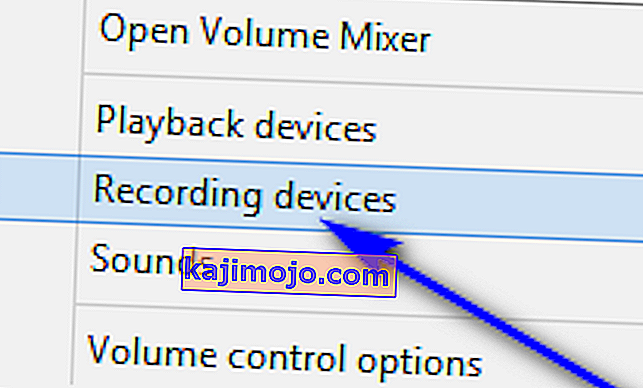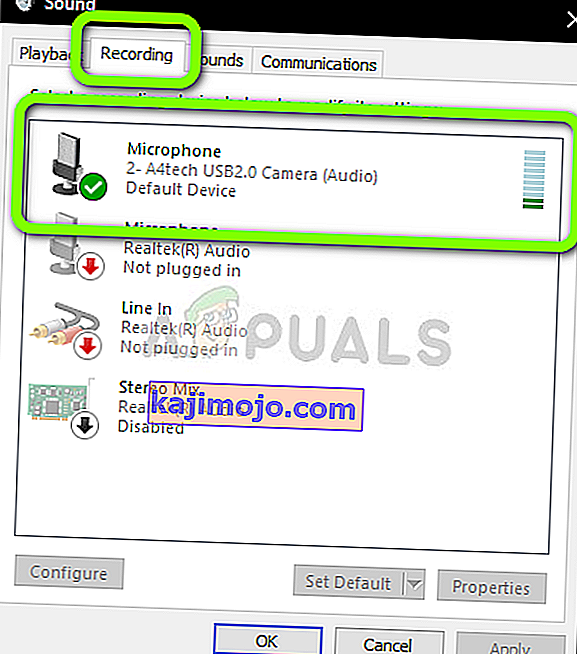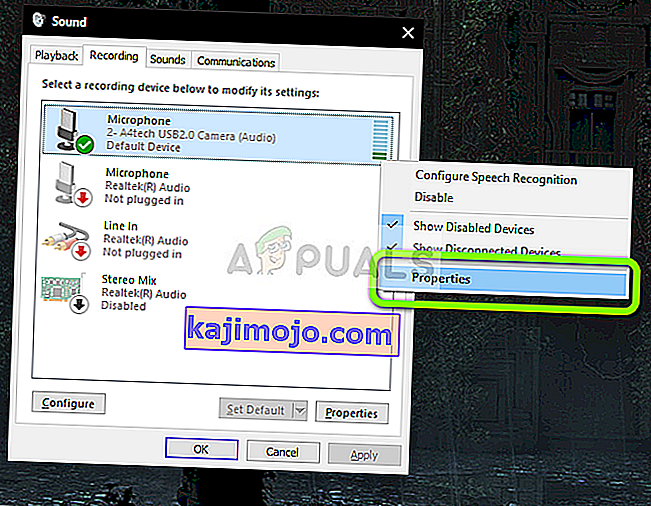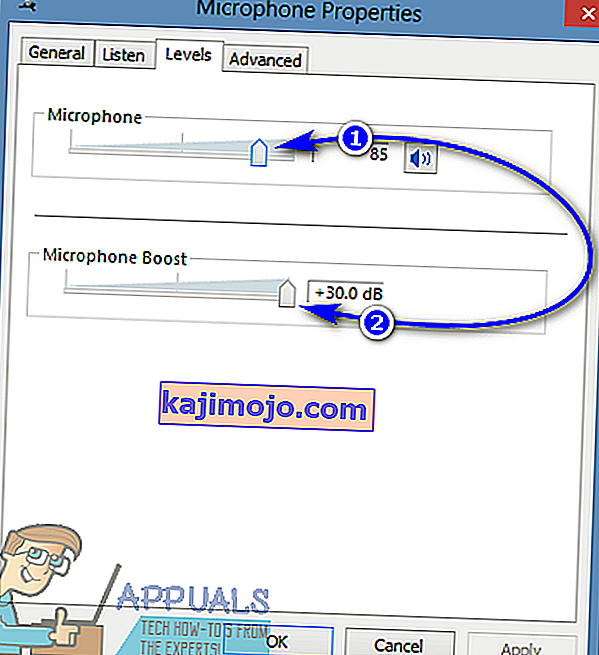Nem minden mikrofon azonos hangerővel rendelkezik ahhoz, hogy a hangját a számítógépén keresztül továbbítsa bárkinek vagy bárkinek, aki a központ másik végén van. Egyes mikrofonok hangereje magasabb, mint másoké, és egyes mikrofonok hangereje olyan alacsony, hogy a kommunikáció másik végén lévő személy nem hallja Önt helyesen és / vagy nem tudja kijavítani, amit mond . Ha a mikrofon hangereje túl alacsony, az egyetlen megoldás a mikrofon hangerejének növelése.
A számítógéphez csatlakoztatott mikrofon hangerejének növelése a Windows operációs rendszer minden verziójában megtalálható lehetőség, amely magában foglalja a Windows 10-et is - a legújabb és legnagyobb a Windows operációs rendszerek hosszú sorában. Mivel azonban a mikrofon hangereje nem olyan opció, amely könnyen elérhető lenne a Windows 10 élvonalában, és ahelyett, hogy egy csomó menü és beállítás alól kell előásni, a legtöbb felhasználó nem tudja pontosan, hogyan növelheti a a mikrofonjuk. Valójában a mikrofon hangerejének növelése a Windows 10-en meglehetősen egyszerű - itt mindent meg kell tennie, ha növelni szeretné a mikrofon hangerejét a Windows 10 rendszeren:
- Keresse meg és kattintson a jobb gombbal a tálca Hang ikonjára (amelyet hangszóró ikon képvisel ). Az ablak megnyitásakor kattintson a Rögzítő eszközök fülre.

- Kattintson a jobb gombbal a Hangok ikonra az Asztalon, és válassza a Rögzítő eszközök lehetőséget (a Windows régebbi verziói esetén).
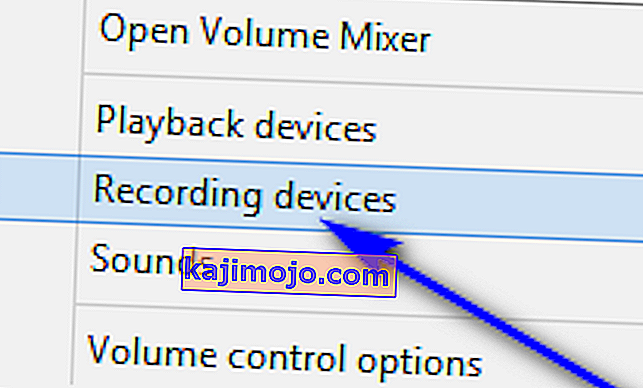
- Keresse meg és kattintson a jobb gombbal a számítógép aktív mikrofonjára. A beállításoktól függően egynél több mikrofon lehet a Hang ablak Felvétel lapján , de a számítógép aktív mikrofonja mellett zöld pipa látható.
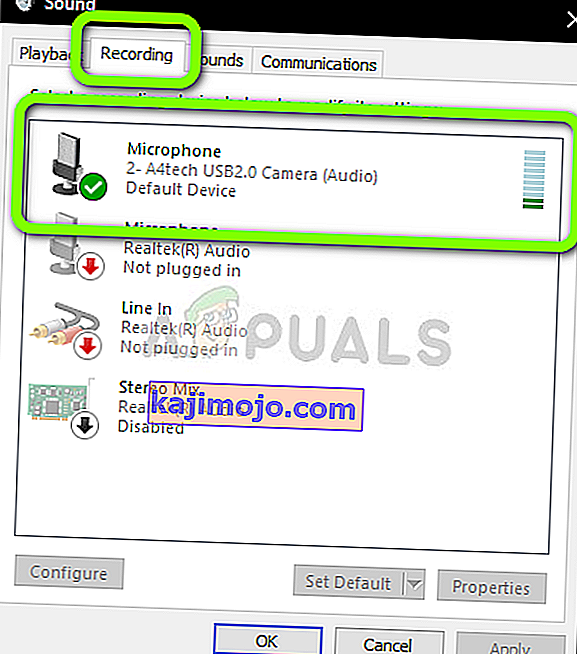
- Kattintson a Tulajdonságok elemre a megjelenő helyi menüben.
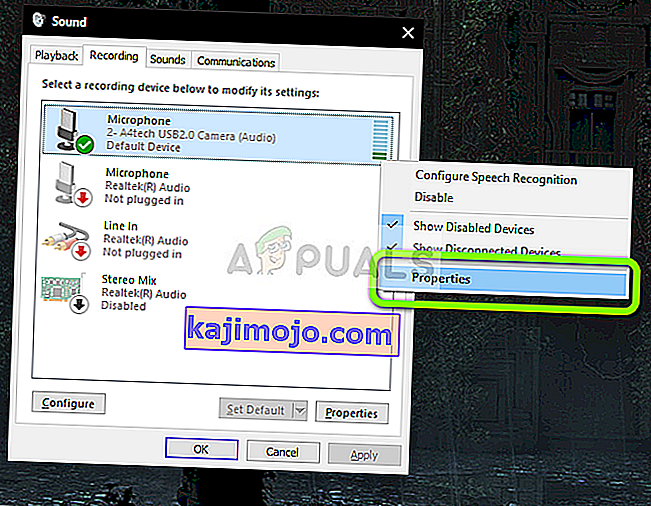
- Lépjen a Szintek fülre.
- Első és legfontosabb: Forgassa el teljesen a Mikrofon rész csúszkáját , hogy megbizonyosodjon arról, hogy a mikrofon hangereje 100-ra van állítva , nem kevesebb.
- Ha a mikrofon hangerejének 100-ra emelése nem elegendő a munka elvégzéséhez, vagy ha a mikrofon hangerejét már 100- ra állítottuk , akkor előre léphet, és a keverékhez adhat némi Mikrofon-erősítést is. A Mikrofonfokozás funkció akár 30,0 dB-es lendületet adhat a mikrofon hangerejének - a funkció használatához csak annyit kell tennie, hogy kiválassza, hogy mekkora lendületet szeretne elérni a mikrofon hangerejéhez az alábbi csúszka segítségével: a Microphone Boost opciót. Ha a Mikrofon Boost funkcióval jár körül, akkor a legjobb, ha ugyanazon a mikrofonon keresztül kommunikál egy másik személlyel, amelyet a Mikrofon Boost alkalmazással végez, hogy a mikrofon hangerejére vonatkozó visszajelzést kérhesse a másik személytől, miközben beállítja azt.
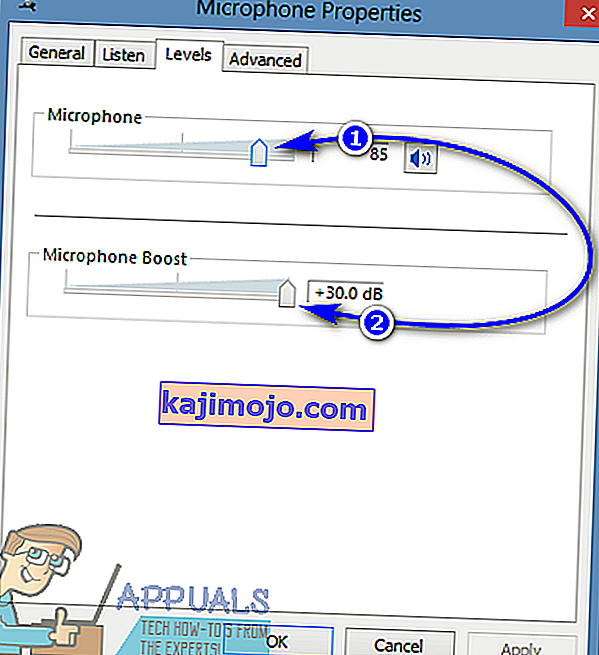
- Ha elkészült, kattintson az Alkalmaz , majd az OK gombra .
- Kattintson az Alkalmaz , majd az OK gombra a Hang ablakban, hogy ezt is bezárja.
A mikrofon hangerején végrehajtott változtatások érvénybe lépnek és el lesznek mentve, mihelyt rákattint az Alkalmaz gombra , így a mikrofon hangerejét kipróbálhatja, amint befejezte a hangerőt.